谷歌瀏覽器實時字幕添加新語言的方法
時間:2024-01-04 10:50:16作者:極光下載站人氣:504
很多小伙伴之所以喜歡使用谷歌瀏覽器,就是因為這款瀏覽器中的功能十分的豐富,并且操作簡單。在谷歌瀏覽器中,當我們遇到視頻沒有中文字幕時,我們可以選擇開啟谷歌瀏覽器中的實時字幕功能,將外文直接翻譯為中文。在谷歌瀏覽器中默認字幕為英文,當我們想要添加其它語言時,我們只需要點擊打開“添加語言”選項,然后在彈框中點擊勾選需要的語言,最后點擊添加選項即可。有的小伙伴可能不清楚具體的操作方法,接下來小編就來和大家分享一下谷歌瀏覽器實時字幕添加新語言的方法。
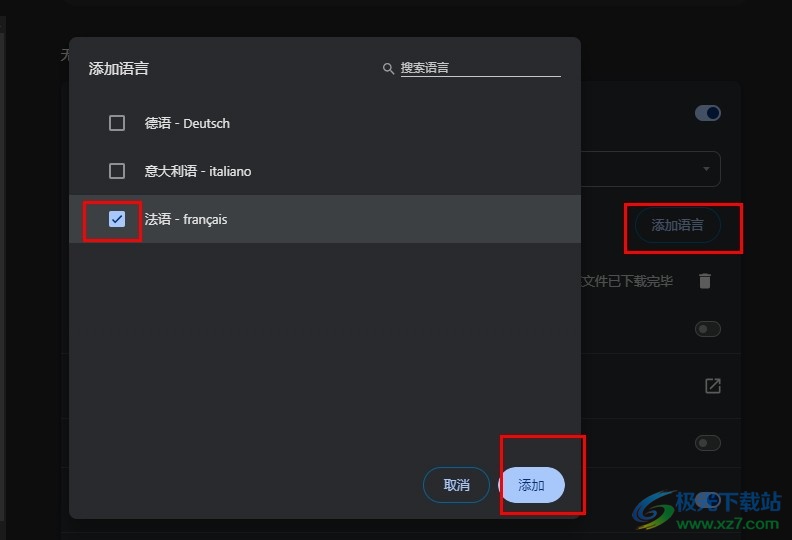
方法步驟
1、第一步,我們在電腦中點擊打開谷歌瀏覽器,然后在瀏覽器頁面中打開三個豎點圖標
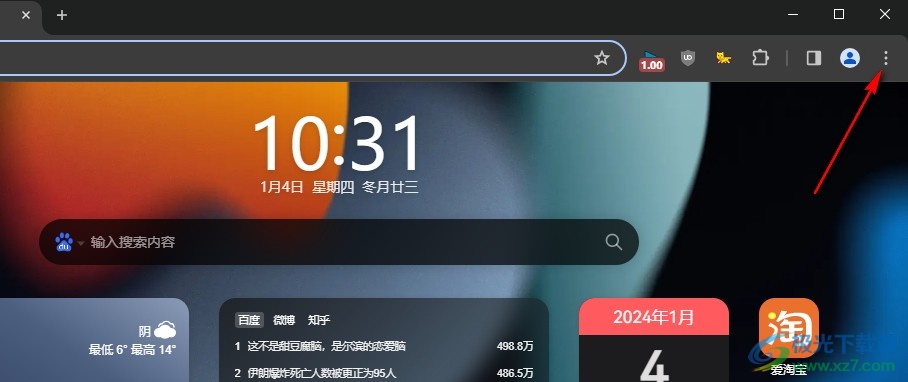
2、第二步,接著我們在菜單列表中找到“設置”選項,點擊打開該選項
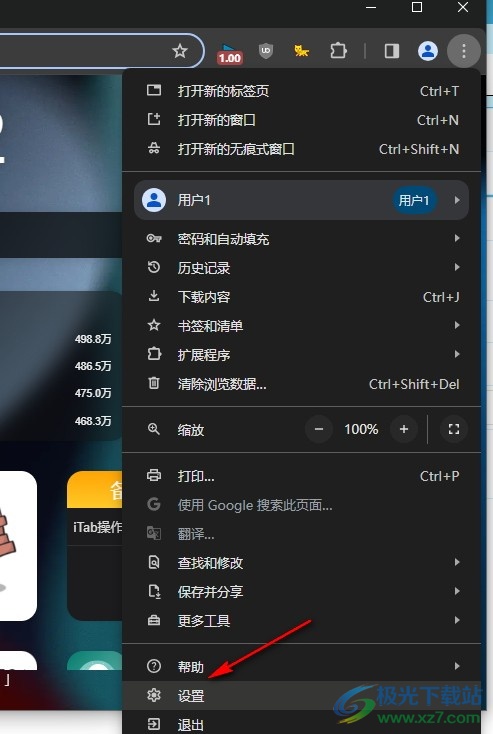
3、第三步,進入谷歌瀏覽器的設置頁面之后,我們在該頁面中點擊打開無障礙選項
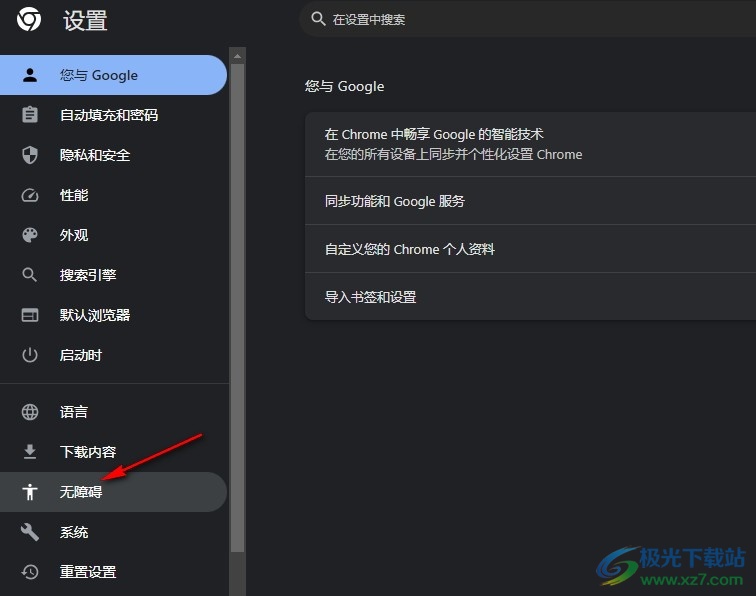
4、第四步,在無障礙設置頁面中,我們點擊打開“實時字幕”的開關按鈕,然后點擊“添加語言”選項
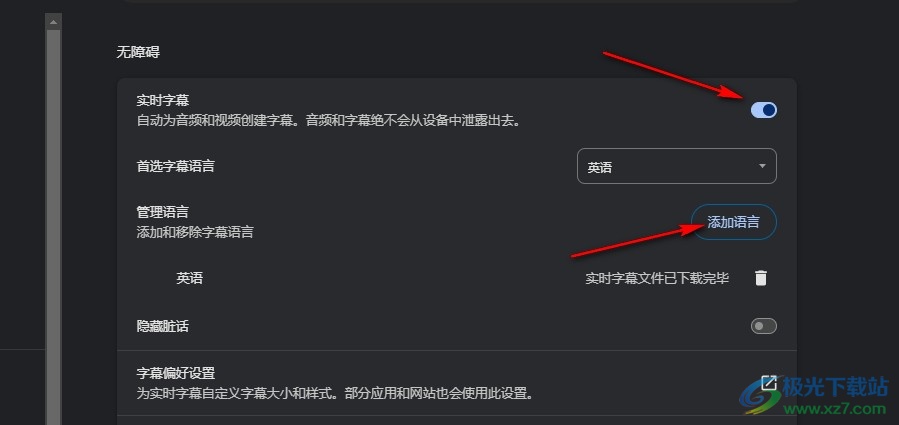
5、第五步,最后我們在彈框中點擊勾選自己需要的添加的語言,然后點擊“添加”選項即可
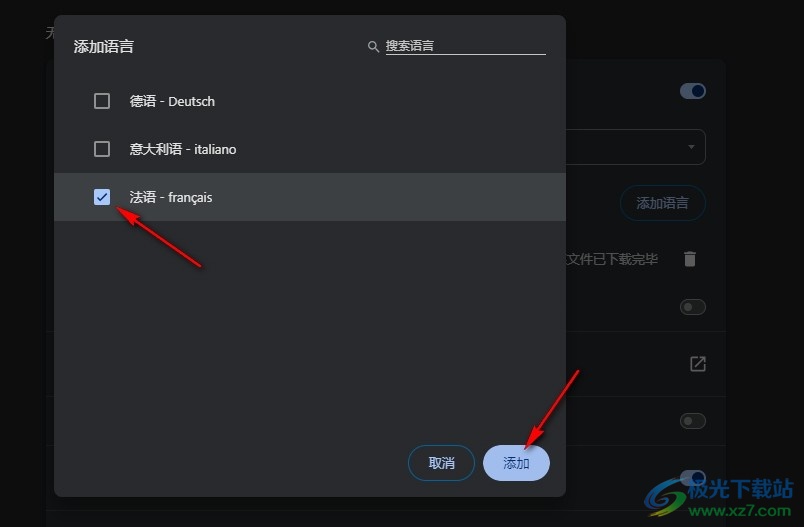
以上就是小編整理總結出的關于谷歌瀏覽器實時字幕添加新語言的方法,我們在谷歌瀏覽器的無障礙設置頁面中先點擊打開“實時字幕”的開關按鈕,然后打開添加語言選項,最后在彈框中點擊勾選語言,再點擊添加選項即可,感興趣的小伙伴快去試試吧。

大小:110 MB版本:v130.0.6723.117環境:WinAll, WinXP, Win7, Win10
- 進入下載
相關推薦
相關下載
熱門閱覽
- 1百度網盤分享密碼暴力破解方法,怎么破解百度網盤加密鏈接
- 2keyshot6破解安裝步驟-keyshot6破解安裝教程
- 3apktool手機版使用教程-apktool使用方法
- 4mac版steam怎么設置中文 steam mac版設置中文教程
- 5抖音推薦怎么設置頁面?抖音推薦界面重新設置教程
- 6電腦怎么開啟VT 如何開啟VT的詳細教程!
- 7掌上英雄聯盟怎么注銷賬號?掌上英雄聯盟怎么退出登錄
- 8rar文件怎么打開?如何打開rar格式文件
- 9掌上wegame怎么查別人戰績?掌上wegame怎么看別人英雄聯盟戰績
- 10qq郵箱格式怎么寫?qq郵箱格式是什么樣的以及注冊英文郵箱的方法
- 11怎么安裝會聲會影x7?會聲會影x7安裝教程
- 12Word文檔中輕松實現兩行對齊?word文檔兩行文字怎么對齊?
網友評論